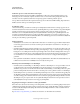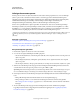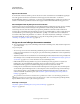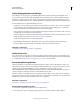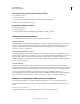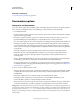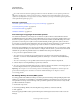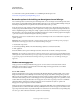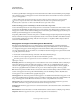Operation Manual
111
INDESIGN GEBRUIKEN
Werken met documenten
Laatst bijgewerkt 20/5/2011
Als u vaak meerdere documenten tegelijk geopend hebt en u wilt deze allemaal in een keer opslaan, gebruikt u een
sneltoets. Kies Bewerken > Sneltoetsen, kies Weergaven > Navigatie in het menu Productgebied en selecteer Alles
opslaan in de lijst Opdrachten. Vervolgens kunt u een sneltoets bewerken of toevoegen. U kunt Snel toepassen gebruiken
om de opdracht Alles opslaan op te geven.
Meer Help-onderwerpen
“Bestanden opslaan in de indeling van de vorige versie van InDesign” op pagina 112
“Documentsjablonen gebruiken” op pagina 108
“Documenten herstellen” op pagina 40
“Miniaturen afdrukken” op pagina 662
Voorvertoningen in opgeslagen documenten opnemen
Aan de hand van miniatuurvoorvertoningen van documenten en sjablonen kunt u de desbetreffende bestanden
gemakkelijk herkennen in Adobe Bridge en Adobe Mini Bridge. Er wordt een voorvertoning gemaakt wanneer u een
document of sjabloon opslaat. Een voorvertoning van een document bevat alleen een JPEG-afbeelding van de eerste
spread. Een voorvertoning van een sjabloon bevat een JPEG-afbeelding van elke pagina in de sjabloon. U kunt de
grootte van de voorvertoning en het aantal pagina's naar wens aanpassen. Met de optie Extra groot 1024x1024 kunt u
bijvoorbeeld snel de inhoud van een pagina op hoge resolutie doornemen voordat u het bestand opent.
U kunt deze optie inschakelen in de Voorkeuren of in het dialoogvenster Opslaan als. Als u voorvertoningen opslaat,
worden de bestanden niet alleen groter maar duurt het ook langer om het document op te slaan. Daarom is het vaak
raadzaam deze optie alleen in specifieke situaties in te schakelen in het dialoogvenster Opslaan als.
1 Ga op een van de volgende manieren te werk:
• Als u steeds een voorvertoning aan een document wilt toevoegen wanneer u dat document opslaat, kiest u
Bewerken > Voorkeuren > Bestandsafhandeling (Windows) of InDesign > Voorkeuren > Bestandsafhandeling
(Mac OS).
• Als u een voorvertoning voor een specifiek document wilt toevoegen, kiest u Bestand > Opslaan als.
2 Selecteer Altijd voorvertoningsafbeeldingen opslaan bij documenten.
3 Als u de voorvertoning instelt in het dialoogvenster Voorkeuren, selecteert u het aantal voorvertoningspagina's in
het menu Pagina's en kiest u een optie in het menu Grootte voorvertoning.
Opmerking: Als u de optie voor een voorvertoning selecteert in het dialoogvenster Opslaan als, wordt deze optie ook
geselecteerd in het dialoogvenster Voorkeuren en worden de standaardinstellingen voor Pagina's en Grootte
voorvertoning gebruikt.
Een InDesign Markup-document (IDML) opslaan
In sommige gevallen wilt u wellicht een InDesign-document opslaan in interchange-markupindeling. Opslaan in deze
indeling is vooral nuttig als u een QuarkXPress- of PageMaker-publicatie opent in InDesign, als u een document opent
dat is gemaakt in een vorige versie van InDesign of als er problemen optreden met uw document en u bijvoorbeeld
geen kleurenstalen kunt verwijderen.
1 Kies Bestand > Exporteren.
2 Kies InDesign Markup (IDML) in het menu Opslaan als type (Windows) of Structuur (Mac OS).
3 Klik op Opslaan.
U kunt het opgeslagen IDML-bestand openen in InDesign CS5 en InDesign CS4, maar niet in eerdere versies van
InDesign.